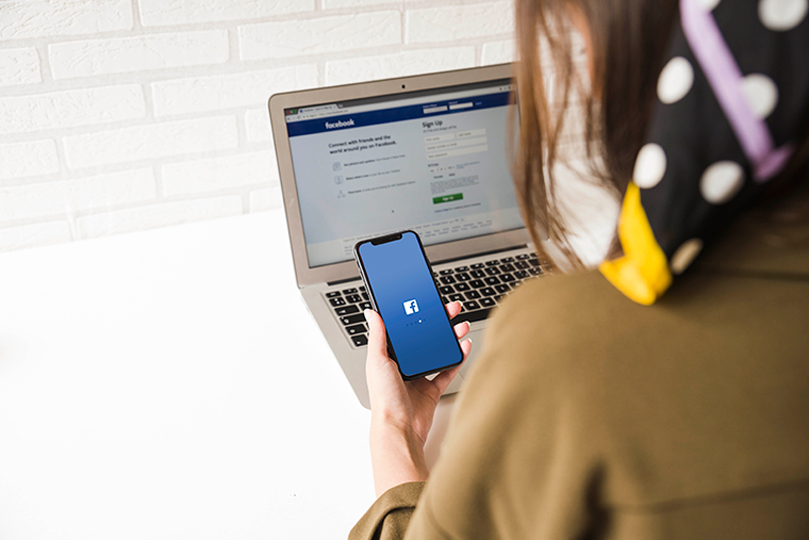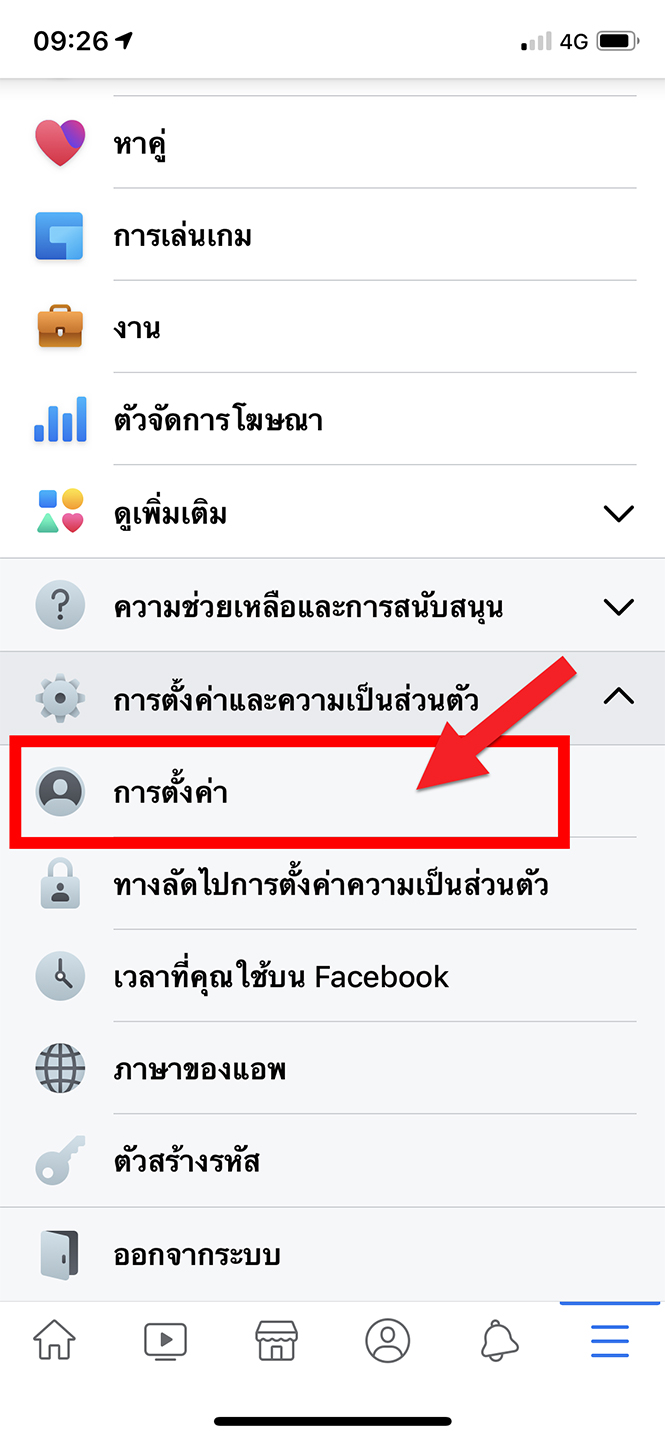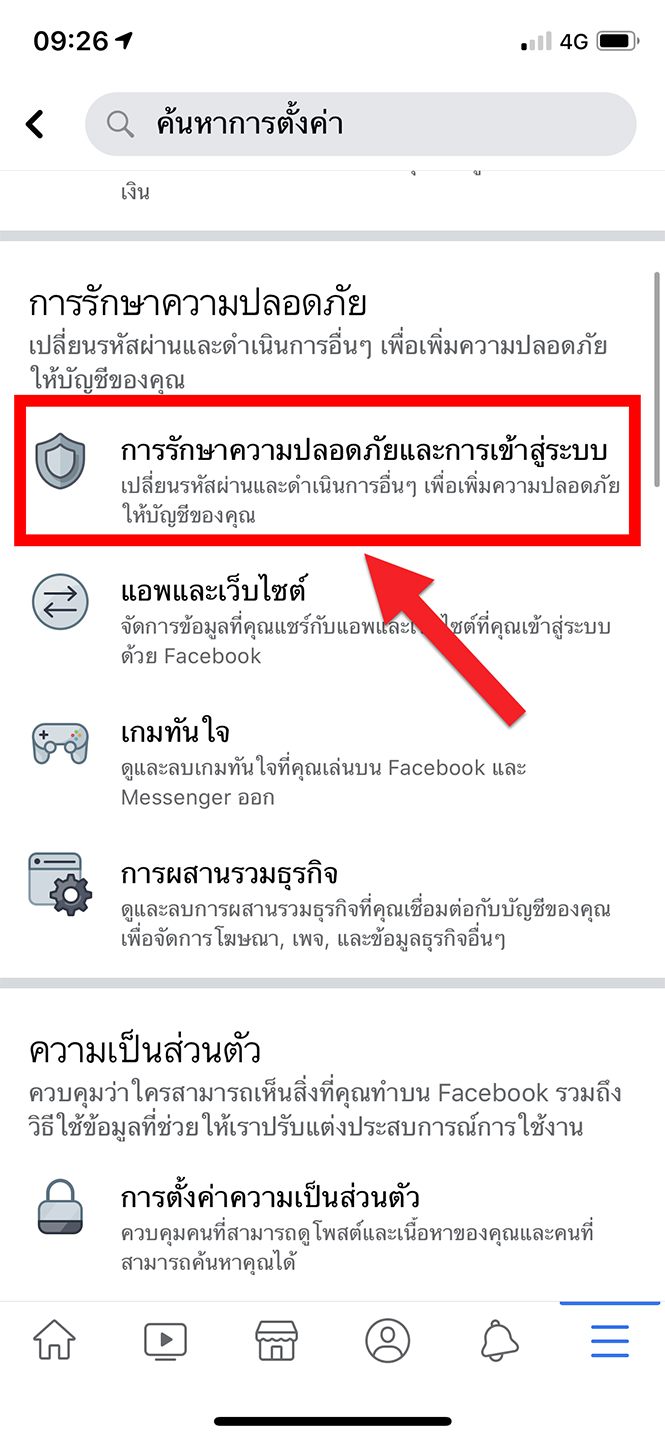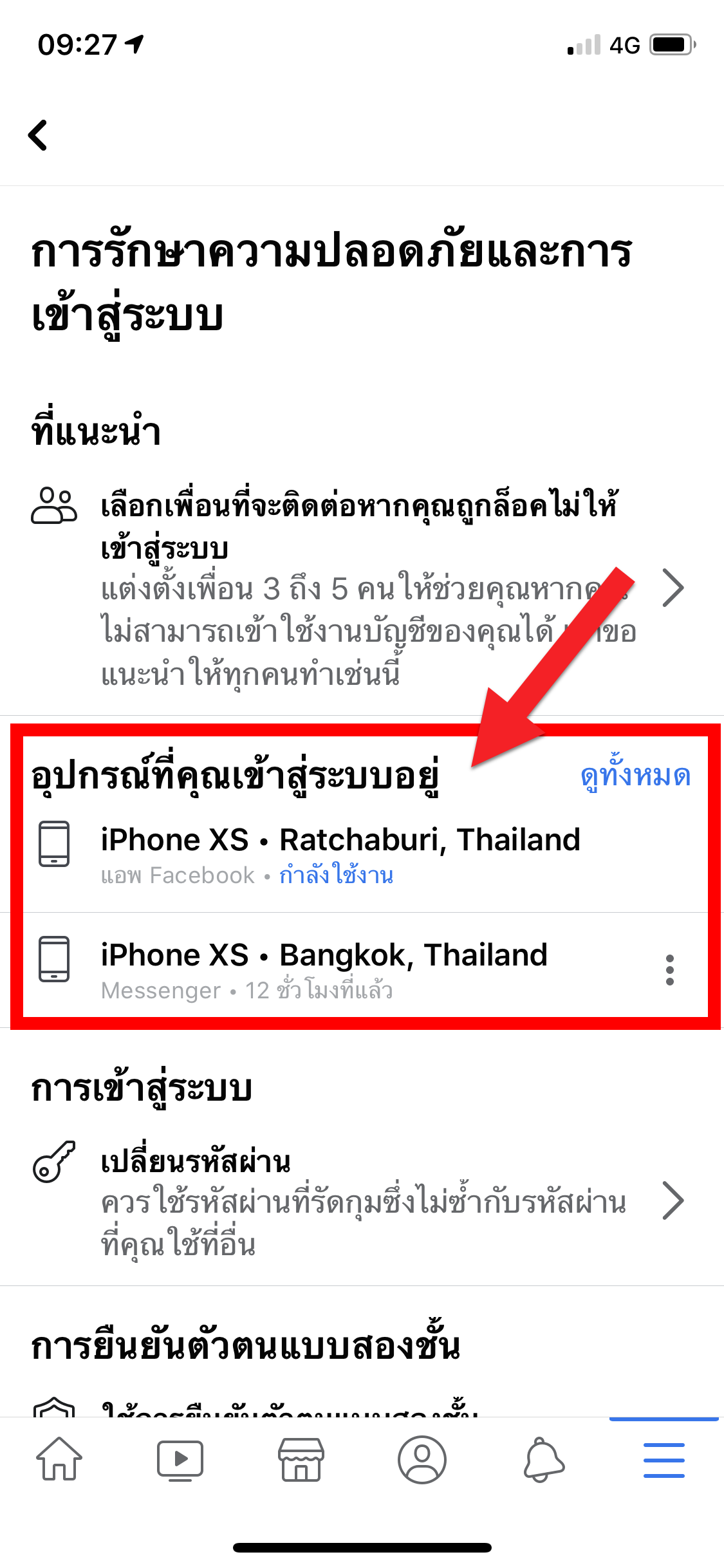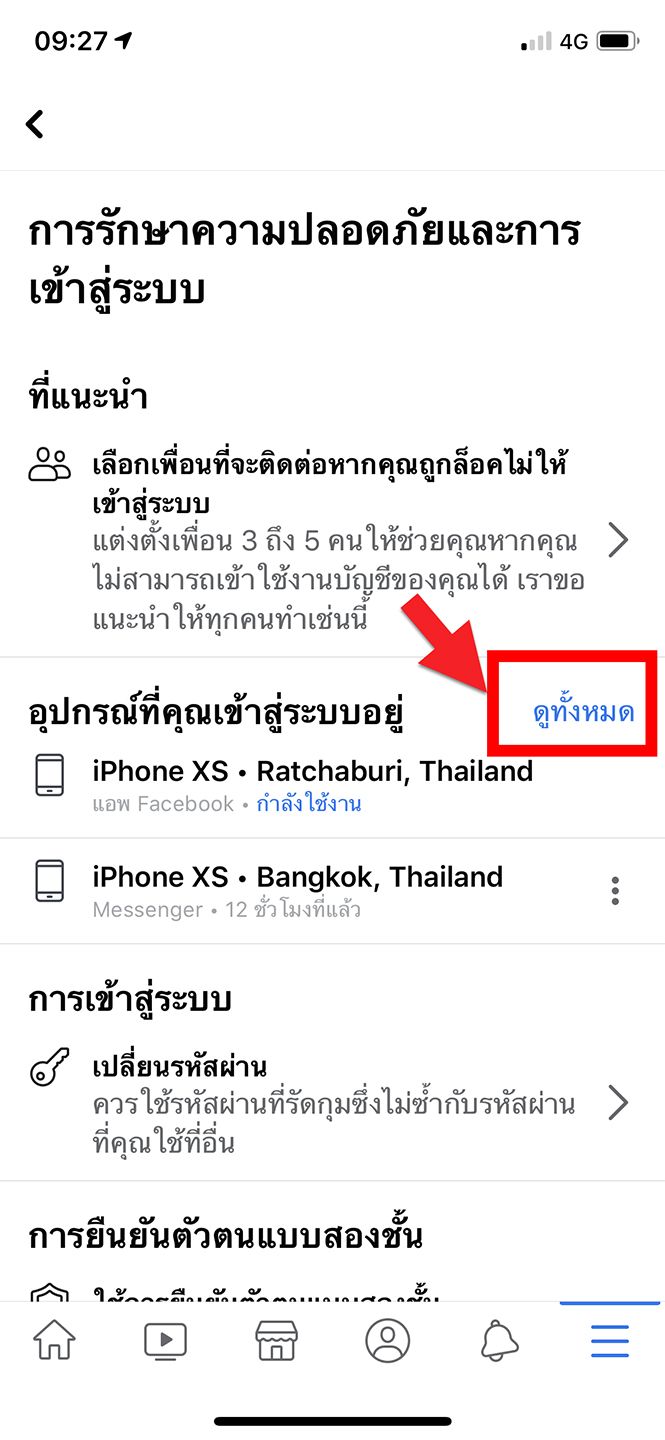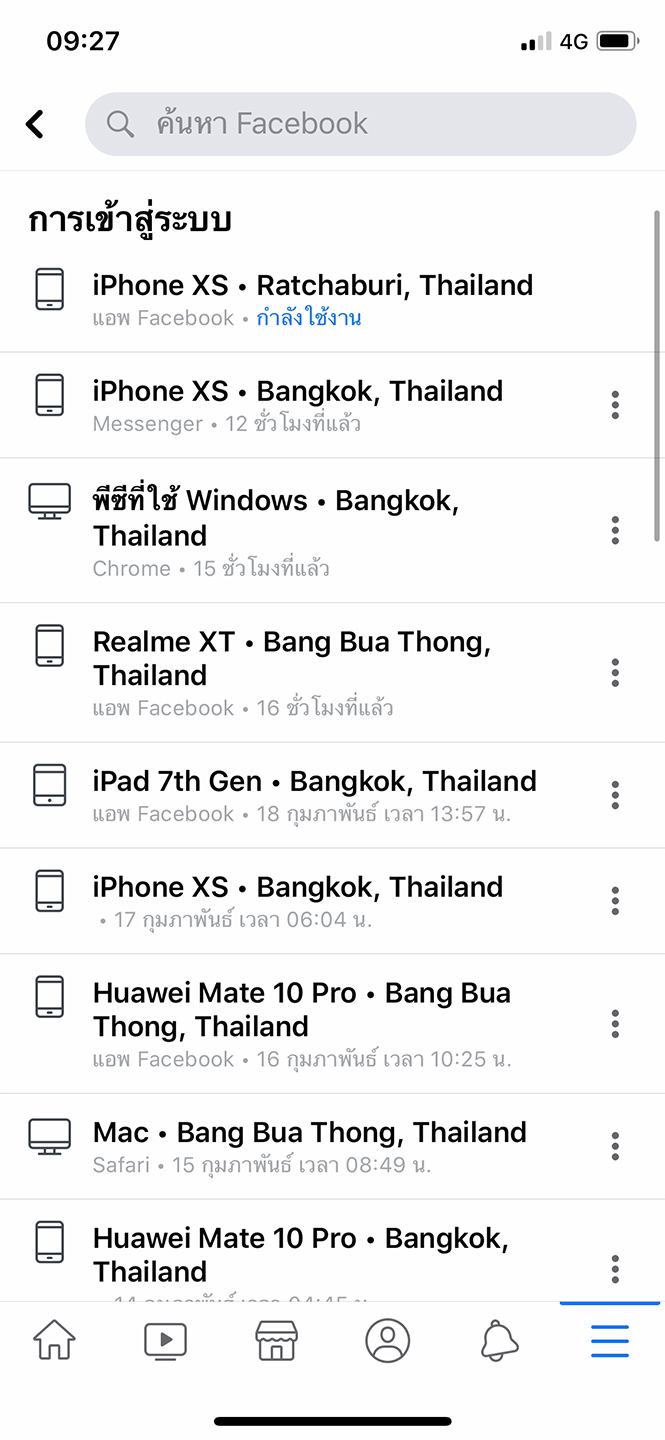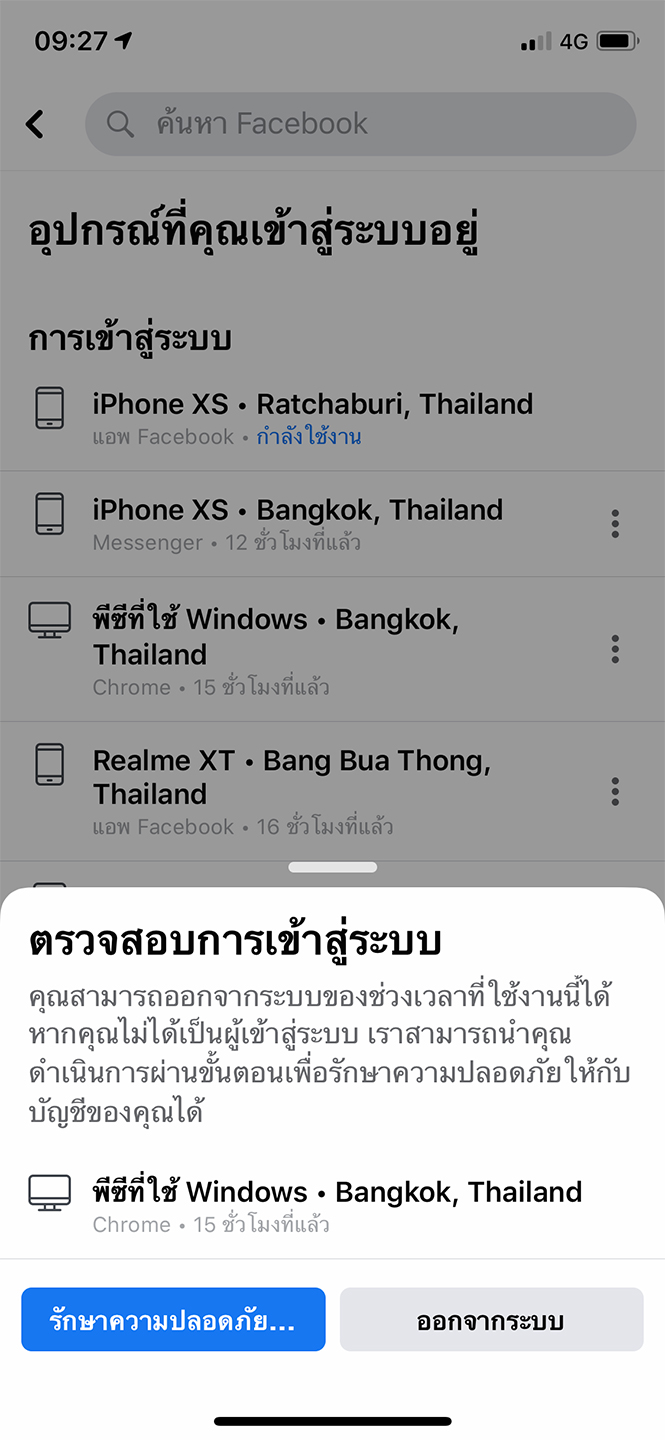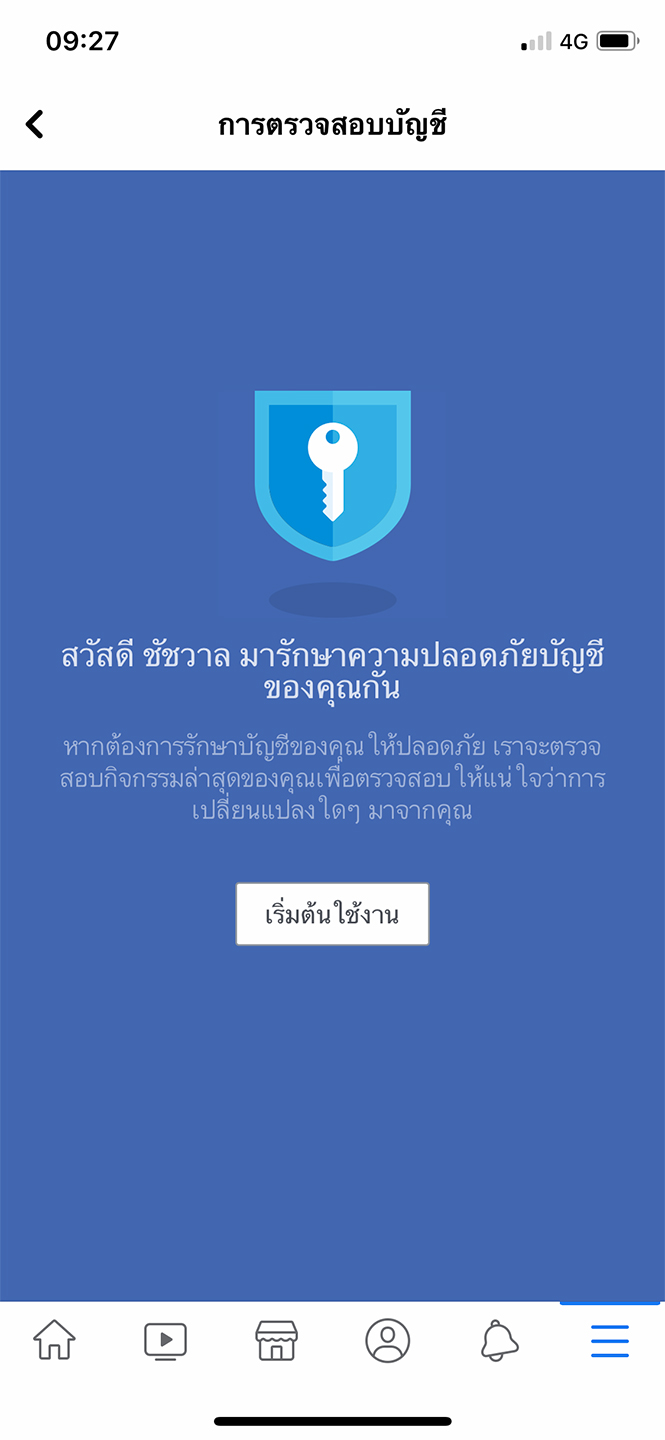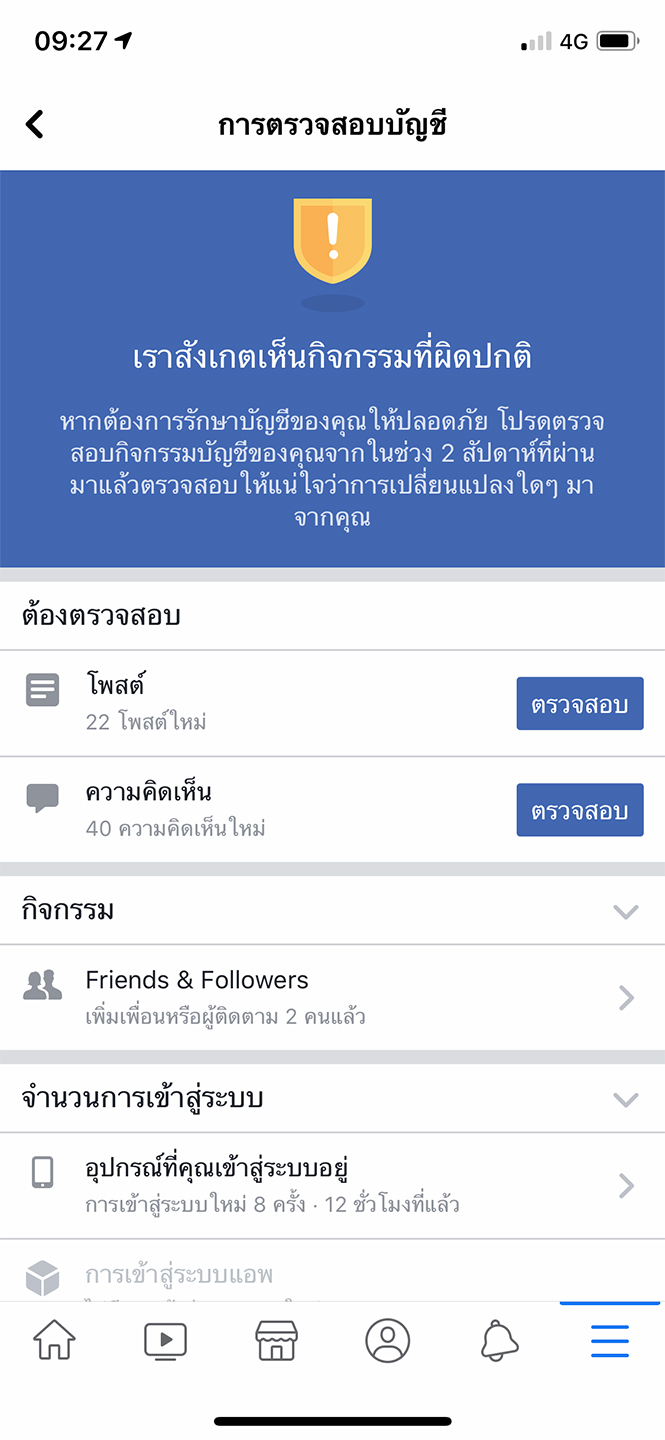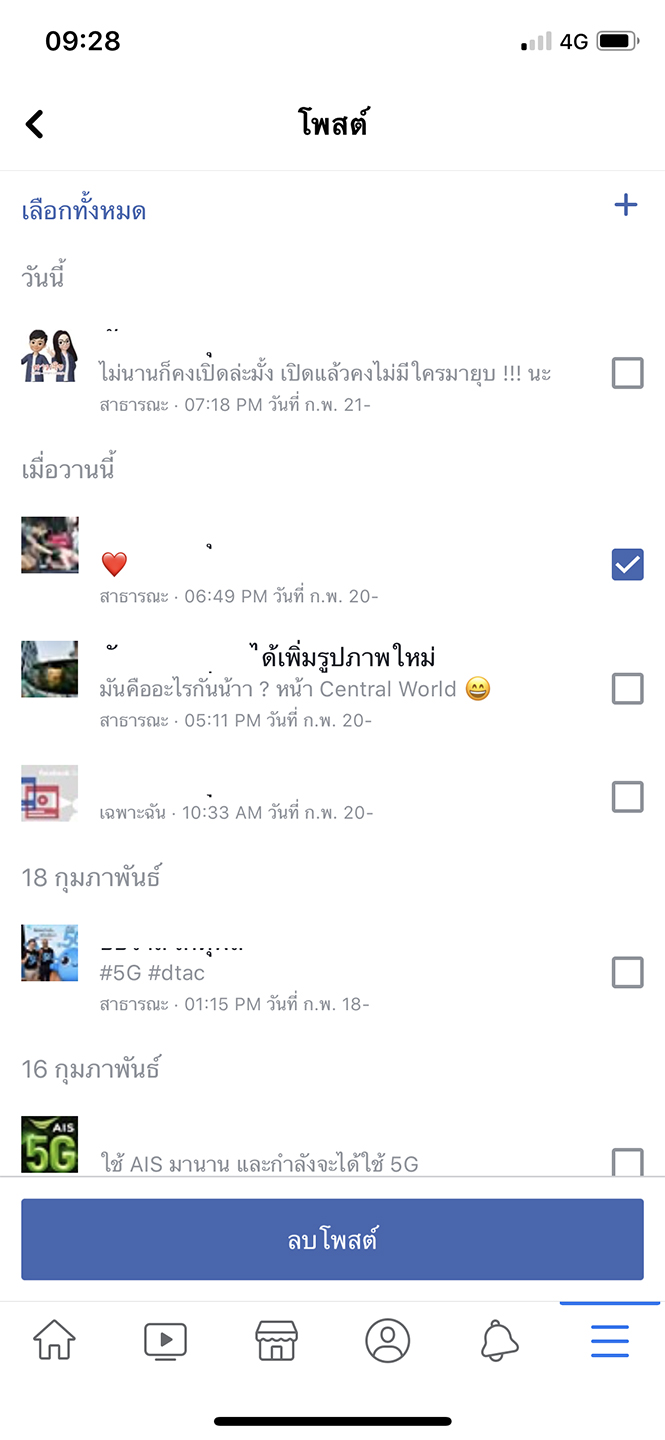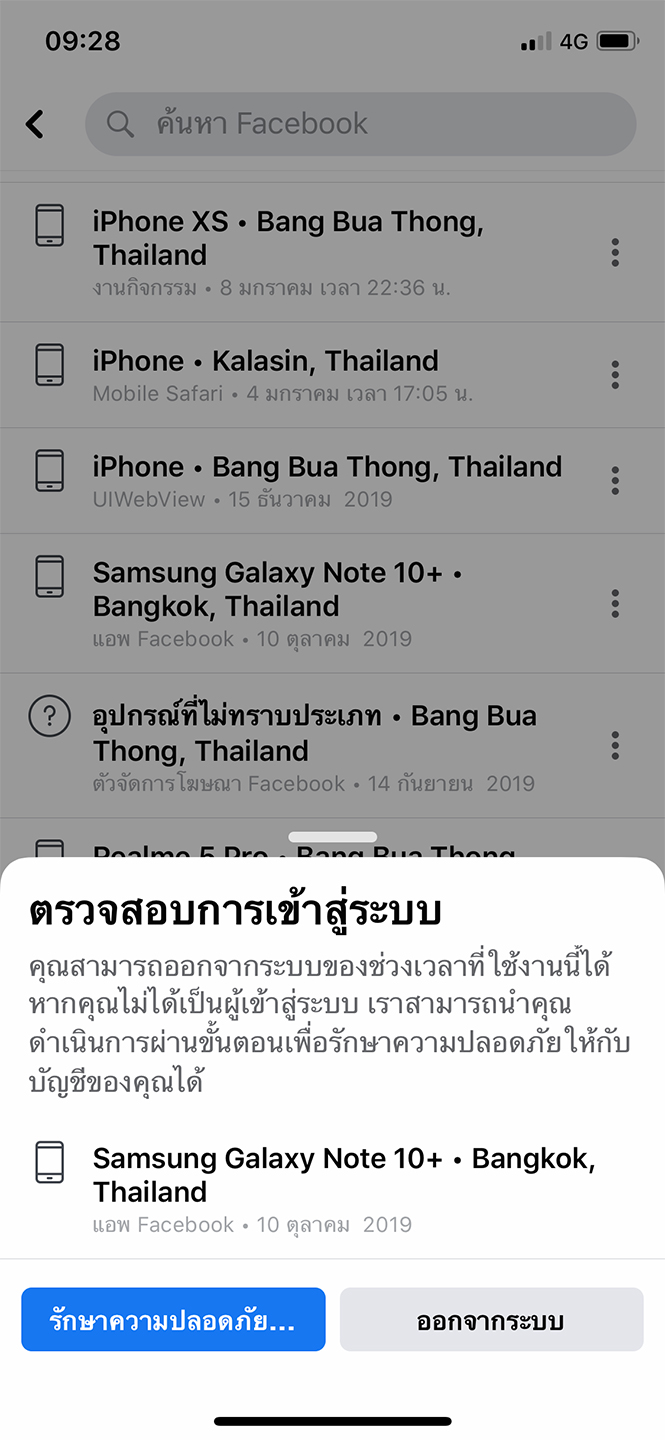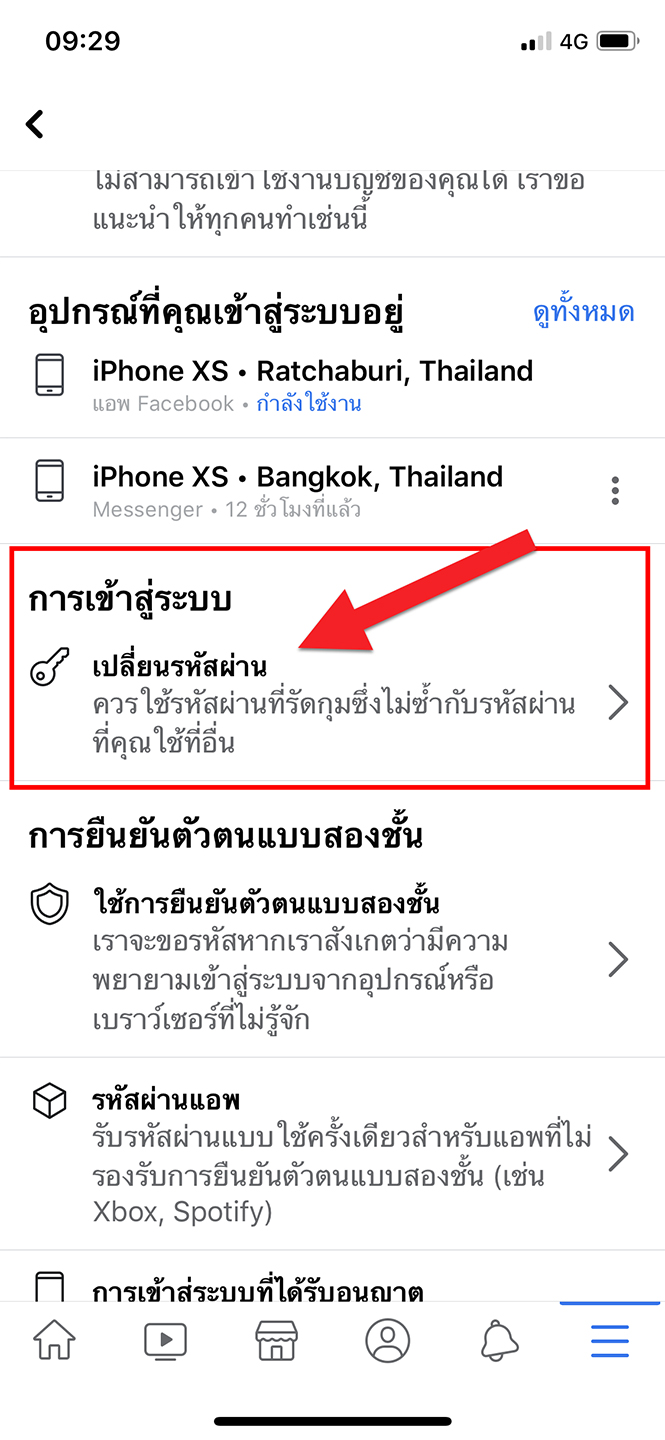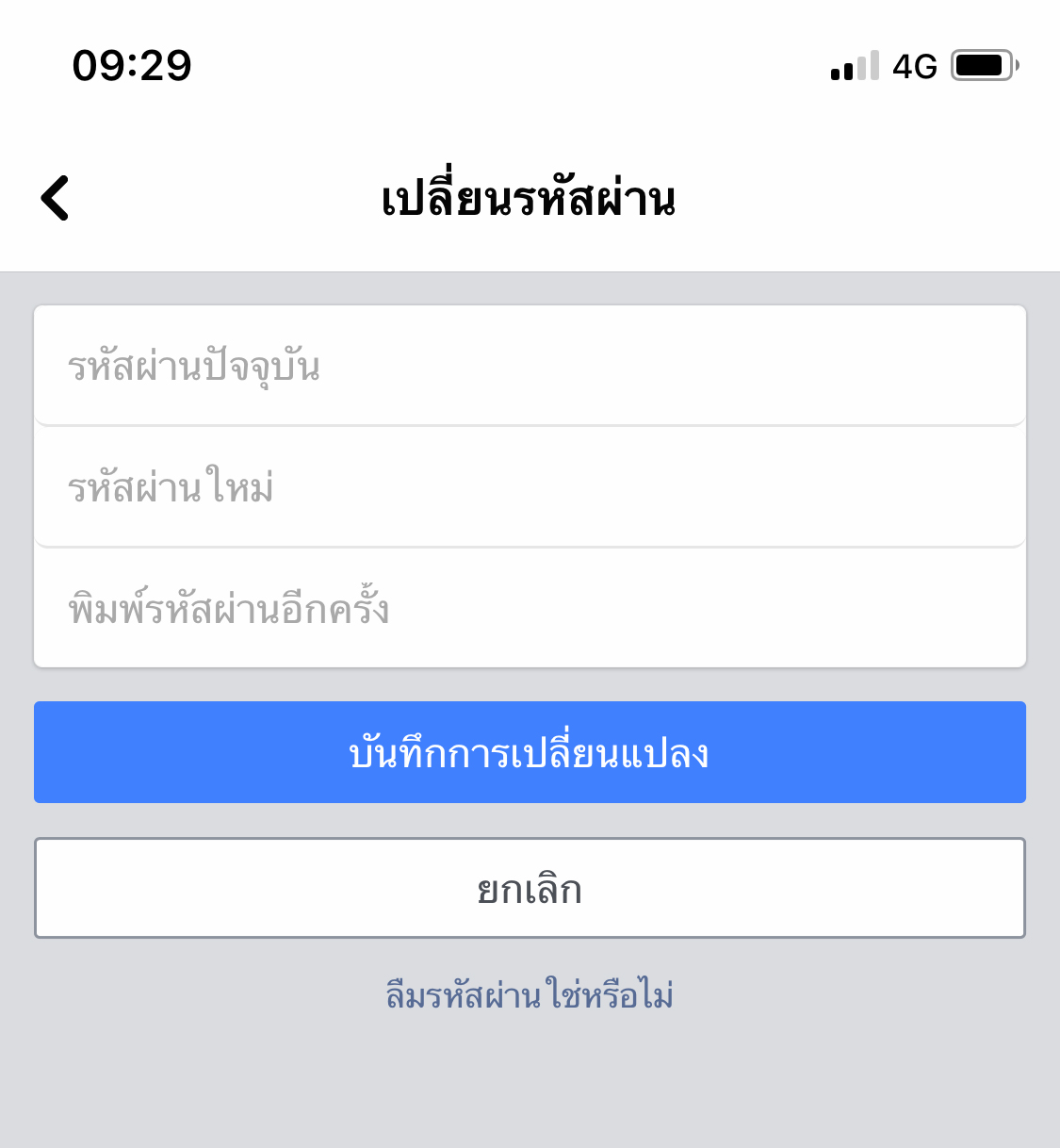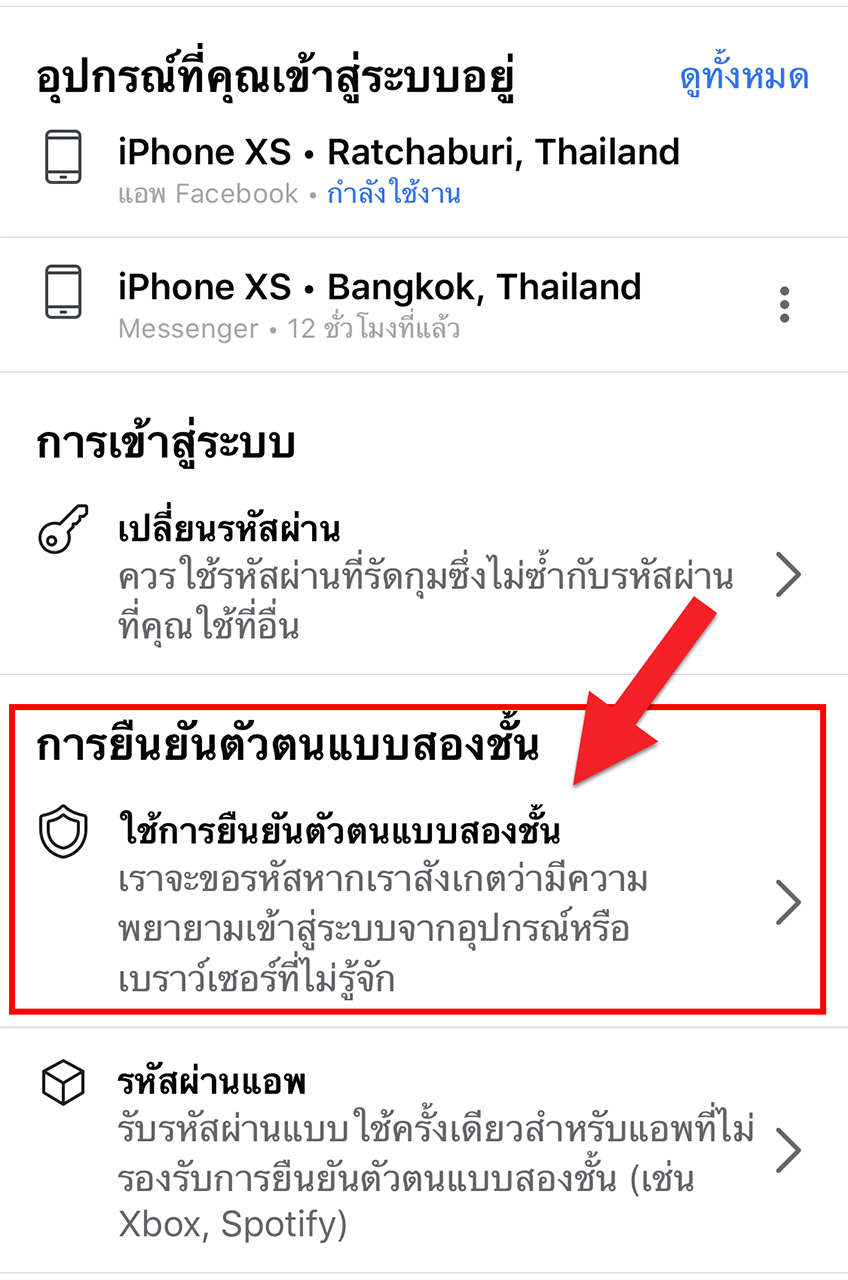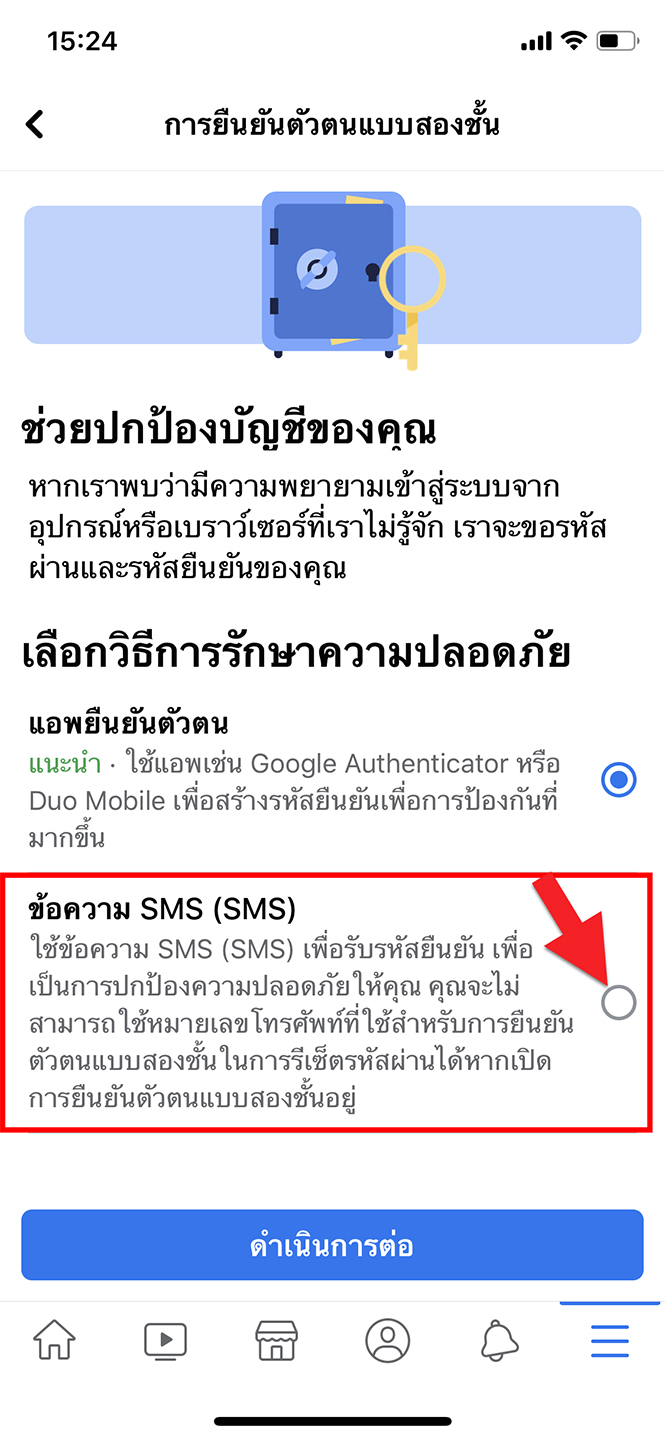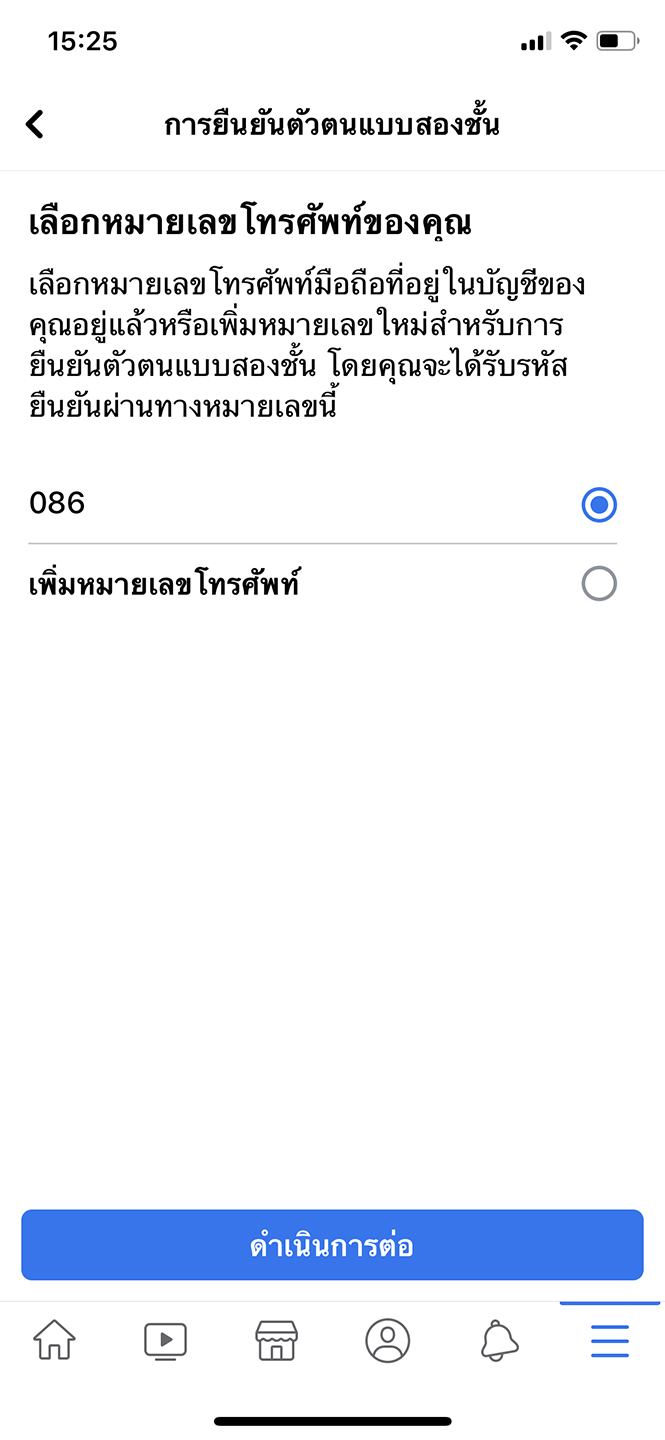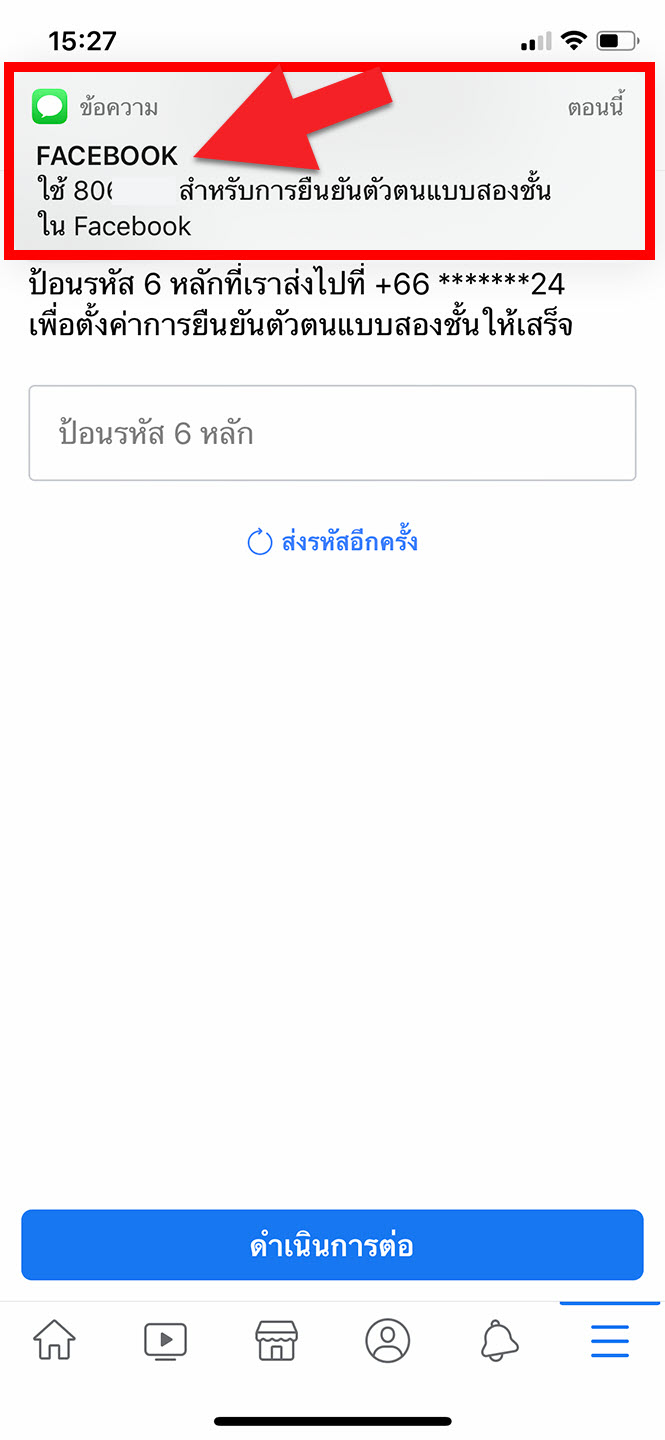วิธีดูว่าใครเล่นเฟสเรา ล็อคอินที่ไหนก็จัดการได้ด้วยสมาร์ทโฟน
เคยมีคำถามในใจกันไหมครับว่าระหว่างที่เรากำลังไถฟีดเฟสบุ๊กส่วนตัวอยู่นั้น จะมีใครแอบใช้เฟสบุ๊กพร้อมกับเราอยู่ด้วยหรือเปล่า หากสงสัยกันล่ะก็ วิธีดูว่าใครเล่นเฟสเรา ผมมีคำแนะนำมาฝากครับ ใครเรียนรู้วิธีเสร็จเรียบร้อยแล้ว อย่าลืมแบ่งปันเทคนิคดีๆ แบบนี้ให้คนอื่นๆ ต่อไปด้วยนะครับ
วิธีดูว่าใครเล่นเฟสเรา เริ่มต้นดังนี้
1. เปิดเฟสเราขึ้นมา กดที่ไอคอน ‘สามขีด’
2. เลือกการตั้งค่าและความส่วนตัว ก่อนจะเลือกที่เมนู ‘การตั้งค่า’
3. เลือกเมนู ‘การรักษาความปลอดภัยและการเข้าสู่ระบบ’
4. เมื่อกดเข้ามาแล้ว จะเห็นประโยคที่เขียนว่า ‘อุปกรณ์ที่คุณเข้าสู่ระบบอยู่’ ตรงนี้ล่ะครับที่จะบอกเราว่า ณ เวลานี้ มีอุปกรณ์เครื่องไหนกำลังล็อคอินหรือใช้งานอยู่ พร้อมบอกด้วยว่าใช้งานอยู่ที่อำเภอและประเทศใด
ที่นี่ถ้ากดที่ข้อความสีฟ้าที่เขียนว่า ‘ดูทั้งหมด’ ก็จะเห็นอุปกรณ์ทั้งหมดที่เคยล็อคอินเฟสของเรา ไม่ว่าจะเป็นสมาร์ทโฟนหรือแม้แต่พีซีและเครื่อง Mac มีบอกทั้งเวลาและสถานที่ที่ล็อคอินครั้งล่าสุดด้วย
นอกจากนี้ เราสามารถกดเข้าไปที่อุปกรณ์ใดอุปกรณ์หนึ่งเพื่อดูรายละเอียดเพิ่มเติมได้ครับ โดยหลังจากที่กดที่ชื่ออุปกรณ์แล้ว จะแท็บเมนูเด้งขึ้นมาให้เรากดที่ปุ่มสีฟ้าเขียนว่า ‘รักษาความปลอดภัย’ และกดปุ่ม ‘เริ่มต้นใช้งาน’
เมื่อระบบโหลดจนเสร็จ จะเห็นรายละเอียดทั้งหมด ไม่ว่าจะเป็น ‘โพสต์’ ที่คอยบอกเราว่ามีจำนวนโพสต์เท่าไหร่ที่ถูกโพสต์ในเฟสของเราจากอุปกรณ์เครื่องนี้ และยังบอกอีกด้วยว่ามีจำนวนความเห็นเท่าไหร่ ที่เข้าไปแสดงความคิดเห็นจากอุปกรณ์เครื่องนี้
ตัวอย่าง
ผมกดที่คำว่า ‘ตรวจสอบ’ ด้านหลังโพสต์ ระบบจะแสดงรายละเอียดทั้งหมดว่า เฟสบุ๊กส่วนตัวของเรามีการโพสต์อะไรบ้าง / เวลาอะไร / วันที่เท่าไหร่ และถ้าเราเห็นว่ามีโพสต์ใดที่ไม่ได้เกิดจากฝีมือของเราเอง และสงสัยว่าอาจเป็นคนอื่นที่แอบใช้เฟสของเรา เราก็สามารถ ‘ติ๊กถูก’ ที่กล่องด้านหลังเพื่อลบโพสต์ได้ครับ
ลบโพสต์ไม่พอ ออกจากระบบในระยะไกลด้วยเลย
เมื่อเราเช็กด้วยตัวเองจนมั่นใจแล้วว่ามีสมาร์ทโฟน, แท็บเล็ต, พีซี หรือ Mac รุ่นไหนที่ ‘เราไม่เคยล็อคอินเข้าเฟส’ หรือ ‘เป็นเครื่องที่ขายไปแล้ว’ ให้ทำตามนี้ครับ
1. เลือกที่ชื่ออุปกรณ์
2. เมื่อมีแท็บเด้งขึ้นมา ให้กดปุ่ม ‘ออกจากระบบ’
เท่านี้เฟสบุ๊กส่วนตัวของเราที่เคยล็อคอินในอุปกรณ์ดังกล่าวก็จะออกจากระบบครับ เป็นวิธีการจัดจากระยะไกลที่ทำได้สะดวกมากๆ ผ่านสมาร์ทโฟนครับ
เปลี่ยนรหัสผ่านใหม่ เพิ่มล็อคอินสองชั้น
แม้จะทำให้เฟสบุ๊กส่วนตัวออกจากระบบในอุปกรณ์เครื่องอื่นแล้ว เราก็อย่าเพิ่งวางใจไปครับ สิ่งที่เราควรทำเพิ่มเติมเพื่อเพิ่มความปลอดภัย นั่นคือ ‘เปลี่ยนรหัสผ่านใหม่’ และเสริมด้วย ‘ล็อคอินสองชั้น’ ทำได้ดังนี้
1. วิธีนี้เรายังอยู่ในหน้าการตั้งค่านะครับ ซึ่งบรรทัดต่อจากอุปกรณ์ที่คุณเข้าสู่ระบบอยู่ จะมีคำว่า ‘เปลี่ยนรหัสผ่าน’ ให้กดเข้าไปเลยครับ
2. มีพบหน้าให้ใส่รหัสผ่านก็เริ่มจากใส่รหัสผ่านปัจจุบัน > บรรทัดต่อมาก็ค่อยพิมพ์ ‘รหัสผ่านใหม่’ > บรรทัดต่อมาก็ ‘พิมพ์รหัสผ่านอีกครั้ง’ เสร็จแล้วกดปุ่ม ‘บันทึกการเปลี่ยนแปลง’
เท่านี้เฟสบุ๊กของเราก็จะมีรหัสใหม่สำหรับล็อคอินแล้ว ใครก็ตามที่ยังมีรหัสผ่านเดิมเราอยู่ก็จะไม่สามารถแอบเข้าเฟสบุ๊กส่วนตัวของเราได้แล้วครับ
*** เทคนิคส่วนตัว ในการตั้งรหัสผ่าน ***
ตัวอย่างการตั้งรหัสผ่านที่ปลอดภัย เช่น Abc1234* หรือ 1234ABC# ประมาณนี้ครับ ว่ากันง่ายๆ คือ มีตัวอักษรพิมพ์เล็ก พิมพ์ใหญ่ ตัวเลข และสัญลักษณ์
ผมจะไม่แนะนำเลยที่บางท่านจะเลือกตั้งแบบเอาง่ายเข้าว่า เช่น เบอร์มือถือ, เลขที่บ้าน, วันเกิด, 123456789 และกระทั่งตั้งรหัสผ่านด้วยคำว่า ‘password’ ใครที่ยังใช้อยู่แนะนำว่าเปลี่ยนดีกว่าครับ เพราะเสี่ยงโดนแฮก
ล็อคอินสองชั้น
ผมแนะนำวิธีนี้ให้กับคนในครอบครัว, แฟน และเพื่อนๆ ให้ทำครับ วันนี้เลยอยากแนะนำให้ผู้อ่านทุกท่านนำไปใช้ครับ เล่าสักนิดครับว่าข้อดีของล็อคอินสองชั้น จะช่วยให้เวลามีใครก็ไม่รู้พยายามจะล็อคอินเข้าเฟสบุ๊กส่วนตัวของเราจะด้วยทางสมาร์ทโฟนหรือคอมพิวเตอร์ จะต้องมีโค้ดลับหรือตัวเลข 6 หลัก ที่ส่งเข้ามาในอีเมลหรือทางสมาร์ทโฟนส่วนตัวของเราซะก่อน หากไม่มีตัวเลข 6 หลัก ก็สามารถล็อคอินได้
นอกจากนี้ หากมีใครก็ตามพยายามจะเข้าเฟสบุ๊กส่วนตัวของเรา ระบบจะมีแจ้งเตือนมาที่เฟสบุ๊กของเราด้วยครับว่า ‘มีคนพยายาม Login เข้าสู่บัญชีของคุณ’ เป็นการเตือนให้เรารู้ตัวครับ ส่วนวิธีการทำล็อคอิน 2 ชั้น มีดังนี้
1.เรายังอยู่ในหน้าการตั้่งค่าเหมือนเดิมนะครับ ถัดจากบรรทัดเปลี่ยนรหัสผ่าน ให้เราเลือกที่ ‘ใช้การยืนยันตัวตนแบบสองชั้น’
2. จากนั้นเราจะมีวิธีให้เราเลือกว่าครับจะทางเฟสบุ๊กส่งรหัสมาทางใด ที่ผมแนะนำจะเป็น ‘ข้อความ SMS (SMS)’ ให้ติ๊กวงกลมเลย และกดปุ่ม ‘ดำเนินการต่อ’
3.หน้าถัดมาจะให้เราใส่เบอร์โทรศัพท์สำหรับรับรหัสทางข้อความ ใส่เบอร์ของเราเสร็จแล้ว กดปุ่ม ‘ดำเนินการต่อ’
4.หน้าต่อมา ทางเฟสบุ๊กจะส่งข้อความมาที่สมาร์ทโฟนของเรา เป็นรหัสผ่าน 6 ตัว ให้เราใส่เลขนั้นลงในช่องว่าง เสร็จแล้ว กดปุ่ม ‘ดำเนินการต่อ’
5.หน้าสุดท้าย ระบบของเฟสบุ๊กก็จะบอกว่าเรา ‘เปิดใช้งานการยืนยันตัวตนแบบสองชั้นแล้ว’ กดปุ่ม ‘เรียบร้อย’
เป็นอันเสร็จกระบวนล็อคอินสองชั้นเป็นที่เรียบร้อยครับ
ทั้งหมดนี้ เป็นเทคนิคที่ไม่ว่าใครก็สามารถทำได้ด้วยตัวเอง และสามารถนำไปสอนให้กับคนอื่นๆ ได้อีกด้วยครับ